HOME > iPhone > iPhoneの使い方 >
本ページ内には広告が含まれます
ここではCarPlayでのダッシュボードの表示方法と使い方を紹介しています。
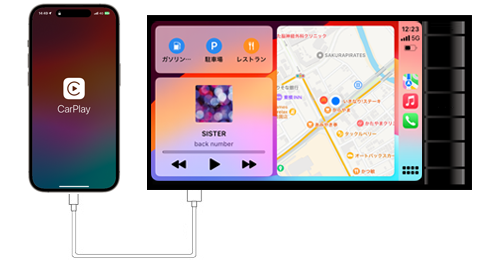
![]() CarPlayでダッシュボードを表示します。ダッシュボードでは画面を分割することで、ナビ(地図)での経路案内を表示しながら画面を切り替えることなく音楽再生の操作などを行うことが可能となっています。
CarPlayでダッシュボードを表示します。ダッシュボードでは画面を分割することで、ナビ(地図)での経路案内を表示しながら画面を切り替えることなく音楽再生の操作などを行うことが可能となっています。
目次:
![]() CarPlayでダッシュボードを表示する
CarPlayでダッシュボードを表示する
![]() CarPlayのダッシュボードからアプリを全画面表示する
CarPlayのダッシュボードからアプリを全画面表示する
![]() CarPlayのダッシュボードからホーム画面に戻る
CarPlayのダッシュボードからホーム画面に戻る
CarPlayのホーム画面からダッシュボード画面に切り替えます。
1. CarPlayでホーム画面からダッシュボード画面に切り替える
CarPlayのホーム画面からダッシュボード画面に切り替えるには、ホーム画面を右にスワイプするか、画面右下の「ダッシュボード」アイコンをタップします。
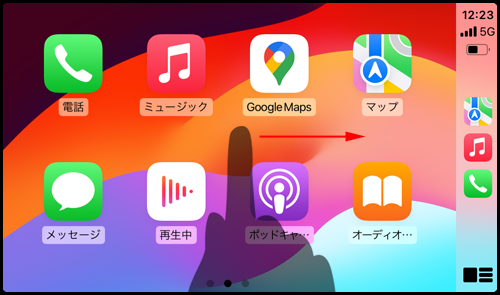
2. CarPlayでダッシュボード画面が表示される
CarPlayのダッシュボード画面を表示することができます。
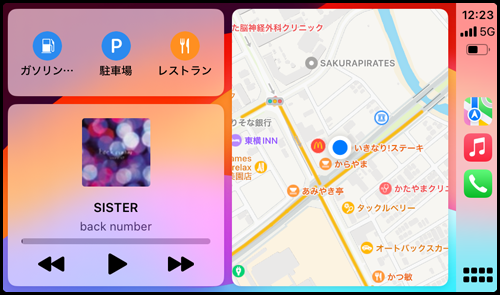
CarPlayのダッシュボードから特定のアプリを全画面表示にします。またアプリ画面からダッシュボード画面に戻すことも可能です。
1. ダッシュボードで全画面表示したいアプリをタップする
CarPlayのダッシュボード画面から特定のアプリを全画面表示したい場合は、そのアプリをタップします。
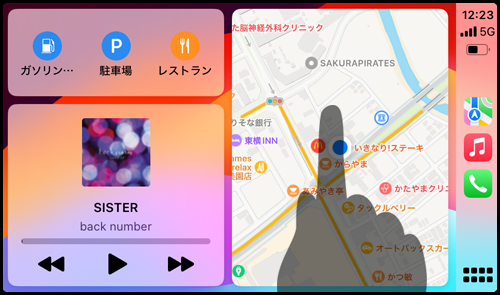
2. タップしたアプリが全画面表示される
CarPlayでダッシュボードからアプリを全画面表示して操作が可能です。なおアプリ画面からダッシュボード画面に戻りたい場合は、画面右下の「ダッシュボード」アイコンをタップします。
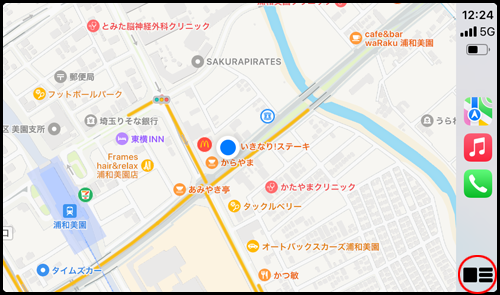
3. アプリ画面からダッシュボード画面に戻る
CarPlayでアプリ画面からダッシュボード画面に戻ることができます。
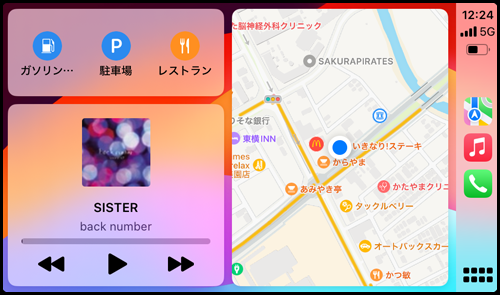
CarPlayのダッシュボード画面からホーム画面に切り替えます。
1. CarPlayでダッシュボード画面からホーム画面に切り替える
CarPlayのホーム画面からダッシュボード画面に切り替えるには、ダッシュボード画面を左にスワイプするか、画面右下の「ホーム」アイコンをタップします。

2. CarPlayでホーム画面が表示される
CarPlayのホーム画面を表示することができます。
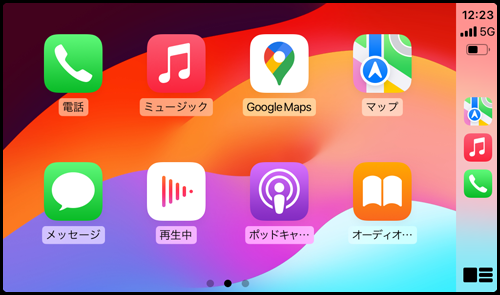
【Amazon】人気のiPhoneランキング
更新日時:2024/4/2 18:00
【Kindle 春のマンガフェス】集英社のマンガ2万冊以上が50%ポイント還元
更新日時:2024/4/2 18:00